هل يعطلك تعطل تطبيق Samsung Messages؟ سنقدم لك 7 حلول عملية وسهلة التطبيق لإصلاح المشكلة نهائيًا. تخلص من الإزعاج واسترجع اتصالك، اكتشف الآن!

كيفية إصلاح مشكلة توقف تطبيق Samsung Messages عن العمل؟
يواجه بعض مستخدمي أجهزة سامسونج مشكلة متكررة مع تطبيق Samsung Messages، حيث أبلغ العديد منهم عن تعطل التطبيق بشكل مفاجئ، أو عدم القدرة على إرسال أو استقبال الرسائل النصية (SMS).
إذا كنت من بين هؤلاء المستخدمين وتعاني من هذه المشكلة، فتابع معنا هذا الدليل الشامل الذي يستعرض أفضل الطرق لحلها بسهولة وفاعلية.
لماذا لا يعمل تطبيق Samsung Messages؟
قد يشير توقف تطبيق الرسائل عن العمل إلى وجود عدة مشكلات خفية. على سبيل المثال، قد يكون هناك تعارض بين تطبيقات الرسائل المثبتة على جهازك، خاصةً إذا كنت تستخدم أكثر من تطبيق لإدارة الرسائل النصية.
بالإضافة إلى ذلك، قد تتسبب ملفات التخزين المؤقتة التالفة، أو إصدار قديم من واجهة One UI، أو حتى بعض الأخطاء البرمجية (Bugs) في تعطيل التطبيق.
اقرا ايضا – أفضل 7 تطبيقات أندرويد مجانية ومفتوحة المصدر
كيف تصلح مشكلة توقف تطبيق Samsung Messages؟
نظرًا لأن السبب الدقيق قد يختلف من جهاز إلى آخر، يجب اتباع مجموعة من الحلول العامة التي ثبتت فعاليتها في حل هذه المشكلات. إليك أفضل الطرق التي يمكنك تجربتها:
1. إيقاف تطبيق Samsung Messages إجباريًا
أول خطوة يجب القيام بها عند مواجهة تعطل التطبيق هي فرض إيقافه، وذلك عبر الخطوات التالية:
- افتح تطبيق الإعدادات على هاتفك.
- انتقل إلى قسم التطبيقات، ثم ابحث عن Samsung Messages واضغط عليه.
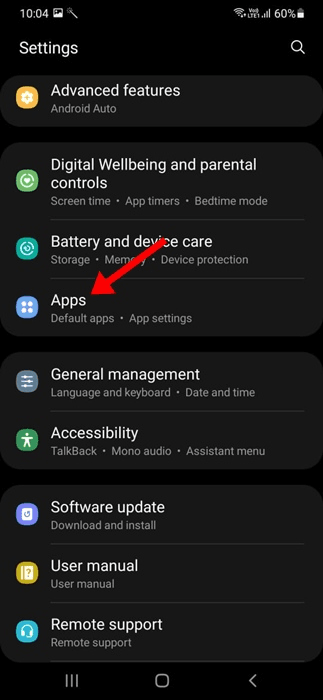
- اضغط على زر إيقاف إجباري.

بعد تنفيذ هذه الخطوات، أعد تشغيل التطبيق، فقد تكون هذه الحركة كافية لإعادته إلى العمل.
2. إعادة تشغيل هاتف سامسونج
إذا لم تُحل المشكلة بعد إيقاف التطبيق، فقد يكون من الضروري إعادة تشغيل الهاتف بالكامل.
إذ تساعد هذه الخطوة في التخلص من الأخطاء المؤقتة أو الأعطال الطفيفة التي قد تؤثر على أداء التطبيقات.
- اضغط مطولًا على زر التشغيل، ثم اختر إعادة التشغيل.
- بعد إعادة التشغيل، تحقق من أداء تطبيق الرسائل مرة أخرى.
3. إزالة تطبيقات الرسائل الأخرى
هل قمت مؤخرًا بتثبيت تطبيق رسائل جديد؟
وجود أكثر من تطبيق مخصص لإرسال واستقبال الرسائل قد يؤدي إلى حدوث تعارضات غير متوقعة. لذا يُنصح بالآتي:
- توجه إلى إدارة التطبيقات.
- ابحث عن أي تطبيقات رسائل أخرى وقم بإزالتها أو تعطيلها.
تخيل الأمر كما لو أنك تدير مسرحًا ويقف على خشبته أكثر من مخرج؛ لا بد أن تحدث فوضى!
4. ضبط Samsung Messages كتطبيق الرسائل الافتراضي
من الضروري التأكد أن تطبيق Samsung Messages هو التطبيق الافتراضي لإدارة الرسائل:
- افتح تطبيق الإعدادات.
- توجه إلى التطبيقات، ثم اختر اختيار التطبيقات الافتراضية.
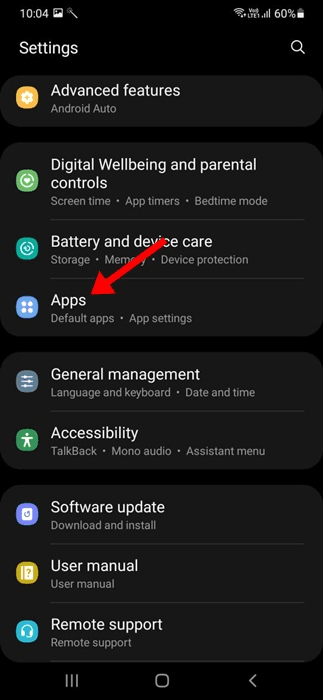
- اضغط على خيار تطبيق الرسائل، ثم اختر Samsung Messages.

بهذه الخطوة، تمنح الأولوية للتطبيق الأساسي وتجنب التعارض مع تطبيقات أخرى.
5. تحديث تطبيق Samsung Messages
استخدام نسخة قديمة من التطبيق قد يكون أحد أسباب الأعطال. لتحديثه:
- افتح متجر Galaxy Store.
- توجه إلى القائمة ثم إلى التحديثات.
- ابحث عن تطبيق Samsung Messages وقم بتحديثه إذا توفر تحديث جديد.
التحديثات غالبًا ما تحمل حلولًا للمشكلات البرمجية وتحسينات للأداء.
6. مسح ذاكرة التخزين المؤقت للتطبيق
هل تعلم أن الملفات المؤقتة قد تتراكم بمرور الوقت وتؤدي إلى أعطال؟
لذلك، من الجيد أن تقوم بمسح ذاكرة التخزين المؤقت لتطبيق الرسائل باتباع الخطوات التالية:
- افتح الإعدادات > التطبيقات > Samsung Messages.
- اضغط على التخزين، ثم اختر مسح ذاكرة التخزين المؤقت.

هكذا تمنح التطبيق فرصة للعمل بسلاسة من جديد وكأنه قد تم “إنعاشه”!
7. استخدام تطبيق رسائل بديل
في حال لم تفلح جميع الطرق السابقة، ربما حان الوقت للتفكير باستخدام تطبيق بديل لإرسال واستقبال الرسائل النصية.
يمكنك الاعتماد على تطبيق Google Messages، الذي يتميز بتصميم حديث وميزات إضافية، أو اختيار تطبيق آخر يناسب احتياجاتك من قائمة أفضل تطبيقات الرسائل المتوفرة للأندرويد.
في النهاية، يمكن القول إن مشكلة توقف تطبيق Samsung Messages ليست معقدة كما تبدو للوهلة الأولى.
فمن خلال خطوات بسيطة، مثل إيقاف التطبيق إجباريًا، إعادة تشغيل الهاتف، أو تحديث التطبيق، يمكنك حل معظم المشكلات المتعلقة به. وفي حال استعصت المشكلة، لا تتردد في تجربة تطبيق رسائل بديل يوفر لك نفس الخدمة وربما بمزايا أكثر!
هل واجهت مشاكل أخرى أثناء استخدام تطبيق الرسائل؟ أخبرنا بها في التعليقات أدناه ✨، ولا تنسَ مشاركة هذا الدليل مع أصدقائك الذين قد يواجهون المشكلة نفسها!




